随着电脑的普及,给电脑装系统早已不是什么难事了,而用U盘装系统已成为当下电脑装系统的流行趋势。那么如果在用U盘给电脑装系统时遇到找不到硬盘的情况该怎么办?下面小编为大家总结下解决这个问题的几个方法:
首先分析U盘装系统时找不到硬盘的原因:
原因一:遇到这一问题一般是因为硬盘的模式没有设置好。硬盘模式一般是NORMAL、LAB和LARG三种。 NORMAL(普通模式),是最早的IDE方式。 LBA(逻辑寻址方式),这种模式将硬盘访问空间增加至8.4GB, LARGE(大硬盘模式),当硬盘的柱面超过1024而又不为LBA所支持时,采用此模式。
为了解决这一问题,我们可以尝试一下操作( 最主要的其实是SATA模式的问题!):
进入 BIOS 之后,进入 Config 页面,将鼠标移至 Serial ATA(SATA) ,再按回车键;

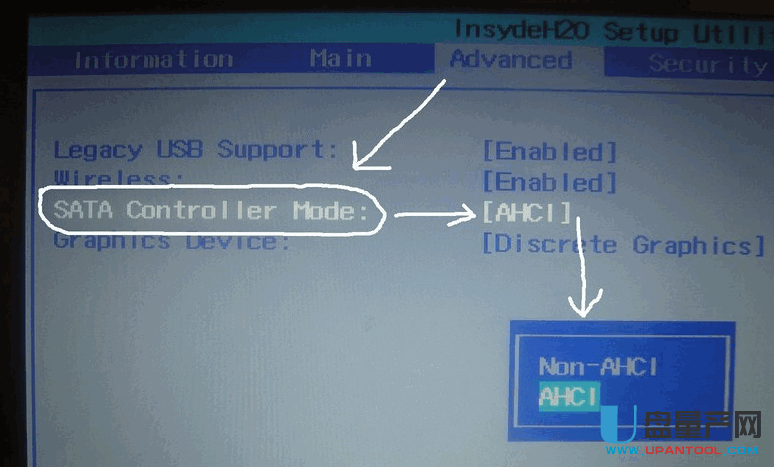
选中 SATA 那个选项,按回车后出来两个选项,然后选中 AHCI 那个选项,将他切换为 Compatibility 或者 IDE 即可。
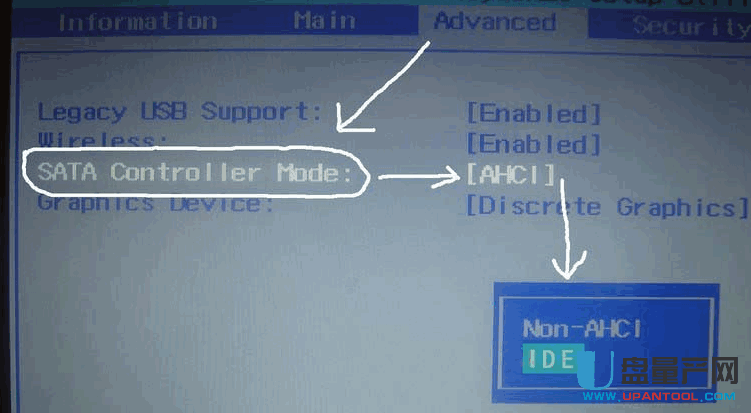

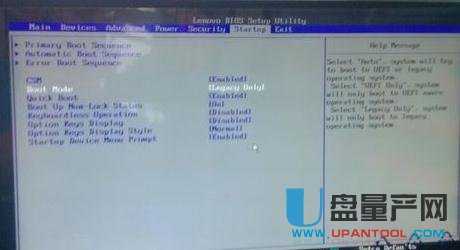
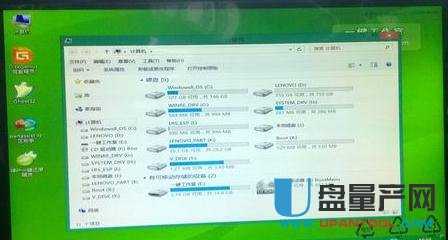
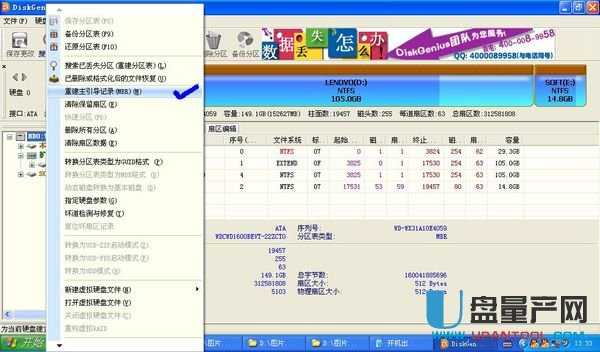
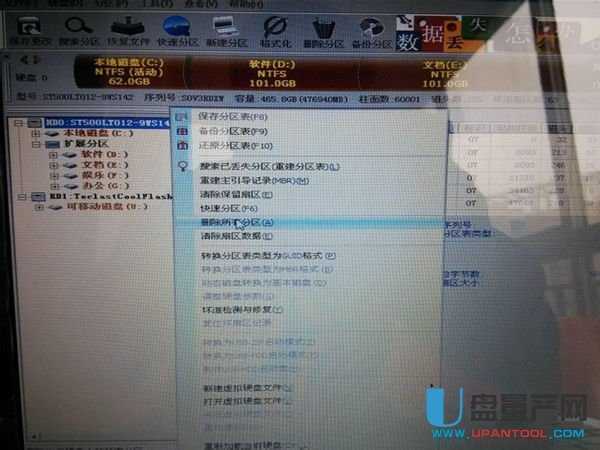

原因四:就是U盘中的PE版本不同,也会导至无法识别硬盘,一般常用的PE是WIN2003PE增强版,还有WIN8PE,配置低就选WIN2003PE兼容性更强,配置中高就选WIN8PE即可。
如果以上方法仍不能解决无法读取硬盘的问题,可以试试检查下其它的问题,比如数据线,打开机箱,把硬盘数据线拔下来,再插回去,重新开机看能不能检测到硬盘,若还是不行,就要考虑下是否硬盘的问题,不过一般硬盘出现问题的机率很小。
郑重声明:本文版权归原作者所有,转载文章仅为传播更多信息之目的,如作者信息标记有误,请第一时间联系我们修改或删除,多谢。
新闻热点
疑难解答